|
Juhendav tugi teie brauseris võib pakkuda Office'i probleemidele digitaalseid lahendusi |
Reeglid võimaldavad teil automaatselt liigutada, märgistada ja vastata e-kirjadele. Saate reegleid kasutada ka helide esitamiseks, sõnumite liigutamiseks kaustadesse või uute elementide märguannete kuvamiseks.
Levinum ja kõige lihtsamini loodav reegel on selline, mis võimaldab teil objekti teatud kindlalt saatjalt või mõne sõna teemareal teise kausta teisaldada. Selle reegli saate luua otse juba saadetud sõnumist.
-
Paremklõpsake sõnumit oma sisendkaustas või mõnes teises e-posti kaustas ja valige Reeglid.
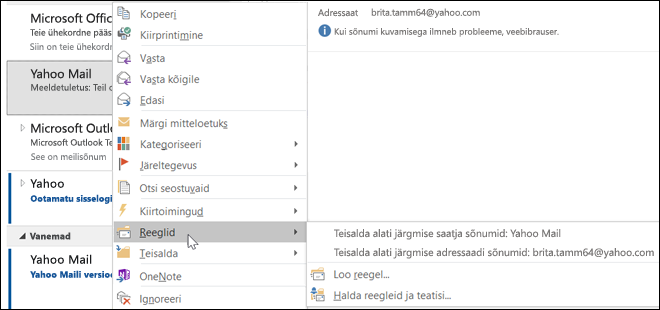
-
Valige üks suvanditest. Outlook soovitab automaatselt saatja ja adressaatide alusel reegli loomist. Lisavalikute vaatamiseks valige Loo reegel.
-
Loo reegel dialoogiboksis valige (esimesest kolmest) üks või mitu märkeruutu.
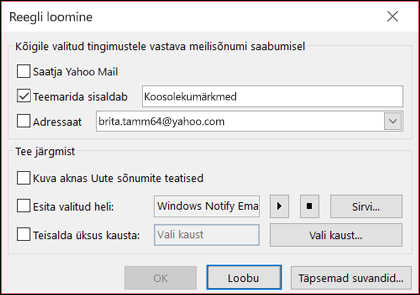
-
Kui soovite Tehke järgmist jaotises rakendada reeglit, mis teisaldab sõnumi kausta, siis märkige Teisalda üksus kausta kast, valige kuvatavas dialoogiboksis Vali kaust kaust ja seejärel klõpsa nuppu OK.
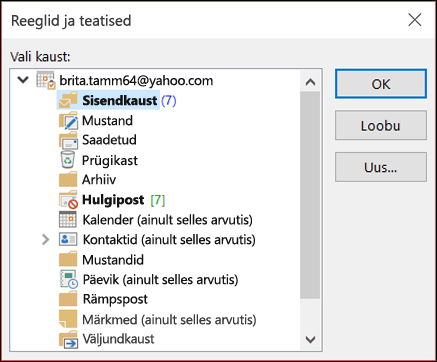
-
Reegli salvestamiseks klõpsa nuppu OK.
Märkus.: Kui soovite reeglit rakendada juba saadud sõnumitele, märkige kuvatavas kinnitusdialoogis olev kastike ja seejärel klõpsa nuppu OK.
Reegliviisardi abil reegli loomine
Reegliviisardi abil saab luua kolme tüüpi reegleid.
-
Olge organiseeritud. Need reeglid aitavad teil filtreerida, edastada ja jälgida sõnumeid.
-
Püsi kursis. Need reeglid tevitavad teid, kui saate sõnumi, mis vastab määratud kriteeriumidele.
-
Kohandatud reeglid. Need on reeglid, mida loote ilma mallita.
Reeglid on peaaegu lõpmatuseni kohandatavad. Igale loodavale reeglile saate saate määrata mitmesuguseid valikuid. Reeglite loomiseks reegliviisardi abil kasutage järgmisi juhiseid.
-
Valige fail > Halda reegleid ja teatisi, et avada reeglid ja teatised dialoogiboks.
-
Valige menüüs E-posti reeglid nupp Uus reegel.
-
Valige üks 1. juhises toodud mallidest. Tühjast reeglist alustamiseks valige Rakenda reegel saabuvatele sõnumitele või Rakenda reegel minu saadetavatele sõnumitele.
-
Klõpsake väljal 2. juhis: redigeerige reegli kirjeldust nende seadmiseks allakriipsutatud suvandeid. Kui valisite näiteks 1. juhises lipuga kelleltki saadud sõnumite järeltegevuseks lipuga märkimise, klõpsake nuppu Inimesed või avalik rühm , et valida, milliste saatjate sõnumid soovite lipuga märkida. Seejärel klõpsake lipu ja järeltegevuse kuupäeva valimiseks nuppu Järeltegevus .
-
Klõpsa nuppu Edasi.
Reegliviisard teisel lehel saate lisada reeglile lisatingimusi. Näiteks saate valida kindla isiku poolt saadetud sõnumeid, mis sisaldavad teatud sõnu teemareal või sõnumi sisus.
-
Väljal 1. juhis: valige tingimus(ed) on märgitud kõik eelmisel kuval määratud tingimused. Saate valida mitu lisatingimust, märkides nende märkeruudud.
-
Klõpsake 2. juhises: redigeerige reegli kirjeldust väljal mis tahes allakriipsutatud lisatingimusi, mille äsja lisasite. Seejärel klõpsake nuppu Edasi.
Reegliviisardi kolmanda lehel saate valida sõnumi saamiseks täiendavaid toiminguid. Näiteks saate märgistada sõnumeid jälgimiseks ja märkida sõnumi oluliseks.
-
1. juhise: valige tingimus(t)e väljal märgitakse kõik esimesel ekraanil määratud toimingud. Saate valida mitu lisatoimingut, märkides nende märkeruudud.
-
Klõpsake 2. juhise: redigeerige reegli kirjeldust väljal mis tahes allakriipsutatud toiminguid, mille äsja lisasite. Seejärel klõpsake nuppu Edasi.
Reegliviisard neljandal lehel saate lisada oma reegli erandeid. Näiteks saate märkida erandi, et kõik tähtsad sõnumid, mis on märgitud konkreetse tähtsuse tasemega, pole märgistatud järeltegevuseks.
-
1. juhise: valige tingimus(t)e ruut kõik eelneval ekraanil valitud tingimused on märgitud. Saate valida mitu täiendavat tingimust, märkides nende märkeruudud.
-
Klõpsake 2. juhise: redigeerige reegli kirjeldust väljal mis tahes allakriipsutatud erandit, mille äsja lisasite. Seejärel klõpsake nuppu Edasi.
-
Reegliviisardi viimasel lehel sisestage oma reegli nimi.
-
Kui soovite reeglit rakendada sõnumitele, mille olete juba saanud, märkige ruut Rakenda see reegel kohe sõnumitele, mis on juba kaustas "Sisse."
-
Vaikimisi on Lülita see reegel sisse märgitud. Kui te ei soovi, et reegel oleks sisse lülitatud, siis tühjendage see ruut.
-
Klõpsa Valmis oma reegli salvestamiseks ja sisselülitamiseks.
Kui see pole vajalik, siis reeglit enam kustutada ei saa.
-
Valige menüü Fail käsk Halda reegleid ja teatisi.
-
Valige dialoogiboksi Reeglid ja teatised vahekaardil Meilireeglid kustutatav reegel.
-
Klõpsake nuppu Kustuta

Käsitsi saate rakendada ühe või mitu reeglit.
-
Valige menüü Fail käsk Halda reegleid ja teatisi ja valige vahekaardil Meilireeglid käsk Rakenda reeglid kohe.
-
Märkige dialoogiboksi Reeglite rakendamine jaotises Valige reeglid rakendamiseks ruut nende reeglite kõrval, mida soovite rakendada.
-
Juhul kui soovite valida mõne muu kausta, klõpsake väljal Rakenda kaustas, nuppu Sirvi, klõpsake soovitud kausta ja siis nuppu OK.
Märkige ruut Kaasa alamkaustad, et kaasata kõik 3. juhises valitud kausta kuuluvad kaustad.
-
Kinnitage loendis Reeglite rakenduskoht vaikevalik (kõik sõnumid) või asendage see loetud või lugemata sõnumitega.
-
Valige Käivita kohe.
Rakenduses Outlook on kahte tüüpi reeglid: serveripõhised ja kliendikohased.
-
Serveripõhised reeglid
Kui kasutate Microsoft Exchange Server kontot, on mõned reeglid serveripõhised. Neid reegleid rakendatakse teie postkastis Exchange meiliserveris isegi siis, kui Outlook ei tööta.Serveripõhised reeglid tuleb rakendada sõnumitele nende esmakordsel edastamisel kausta Sisendkaust ja reegleid peab saama rakendada kuni nende lõpuleviimiseni serveris. Näiteks sõnumi printimist määravat reeglit ei saa käivitada enne, kui reegel on serveris lõpule viidud. Kui reeglit ei saa serveris rakendada, tehakse seda Outlooki käivitamisel ja reegel muutub seejärel kliendikohaseks.
-
Kliendikohased reeglid
Kliendikohaseid reegleid rakendatakse ainult teie arvutis. Need on reeglid, mis töötavad Exchange’i serveri asemel Outlookis. Kliendikohaseid reegleid rakendatakse ainult siis, kui Outlook on käivitatud.
Näpunäide.: Kui reeglite loendis on mõlemat tüüpi reegleid, rakendatakse enne serveripõhised ja seejärel kliendikohased reeglid.
Vastuvõtuteatised, hääletusvastused ja automaatvastused
Reeglite rakendamisel töödeldakse vastuvõtuteatisi, lugemisteatisi, hääletusvastuseid ja automaatvastuseid (kontorist väljasoleku teatised) sõnumitena. Näiteks reegel, mis teisaldab määratud kausta sõnumid, mille väli Teema sisaldab sõna „koosolek“, teisaldab samasse kausta ka kõik vastuvõtuteatised, hääletusvastused ja automaatvastused.
Märkus.: Kui reegel teisaldab kõik hääletusvastused kaustast Sisendkaust mõnda muusse kausta, mõjutab see hääletuse jälgimist. Kui avate hääletusnuppu sisaldava saadetud sõnumi, siis jälgimisteabesse ei kaasata reegli eemaldatud sõnumi vastuste arvestust. Vastuse käsitsi eemaldamine ja kustutamine ei mõjuta jälgimisteavet.
Koosolekukutsed, tööülesannete määramised ja dokumendid
Koosolekukutsed, tööülesannete määramised ja dokumendid loetakse sõnumiteks. Kui loote reegli, millega teisaldatakse üksus teatud tingimuste (kriteeriumite) alusel (nendele vastavalt) konkreetsesse kausta, siis mis tahes nendele tingimustele vastav koosolekukutse või tööülesande määramine teisaldatakse samuti. Seda tüüpi üksusi mõjutavate reeglite loomisel peaksite siiski arvestama järgmiste piirangutega.
-
Kui üksus teisaldatakse kausta, mis pole meilikaust, ei pruugi üksus eeldatud viisil töötada. Kui sõnum teisaldatakse näiteks kausta Kalender, siis uut kohtumist ei looda.
-
Kui koosolek või tööülesande vastus teisaldatakse reegli abil kausta Kustutatud, siis ei jälitata vastust algse sõnumiga.
-
Kui koosolekukutse teisaldatakse automaatselt kausta Kustutatud, ei lisata koosolekut kausta Kalender.
-
Sõnumi saatmist mõjutavaid reegleid ei rakendata tööülesande määramistele ja koosolekukutsetele.
Kontaktirühmad
Kontaktirühma sisaldav reegel võib sõltuvalt reegli loomise viisist käituda teistest reeglitest erinevalt.
-
Teisalda avalikule rühmale saadetud sõnumid kausta
See reegel on saadaval ainult siis, kui kasutate Exchange Serveri kontot. Määratud kausta teisaldatakse ainult kontaktirühmale saadetud sõnumid. Kontaktirühma liikmete saadetud sõnumeid määratud kausta ei teisaldata.










